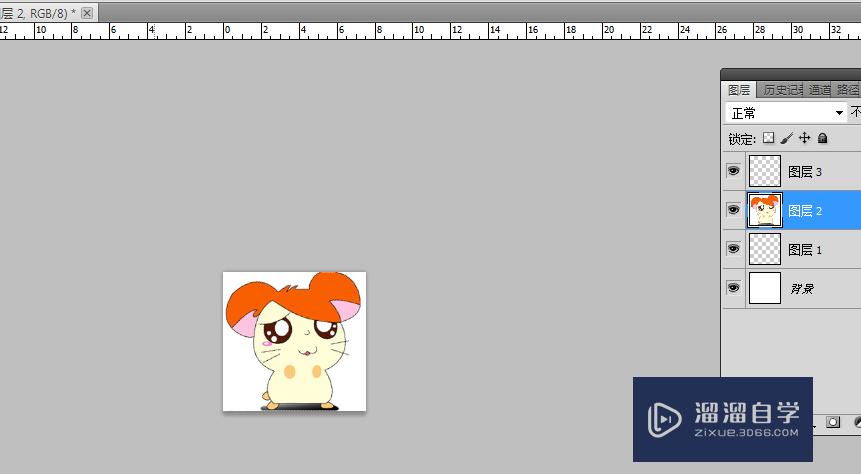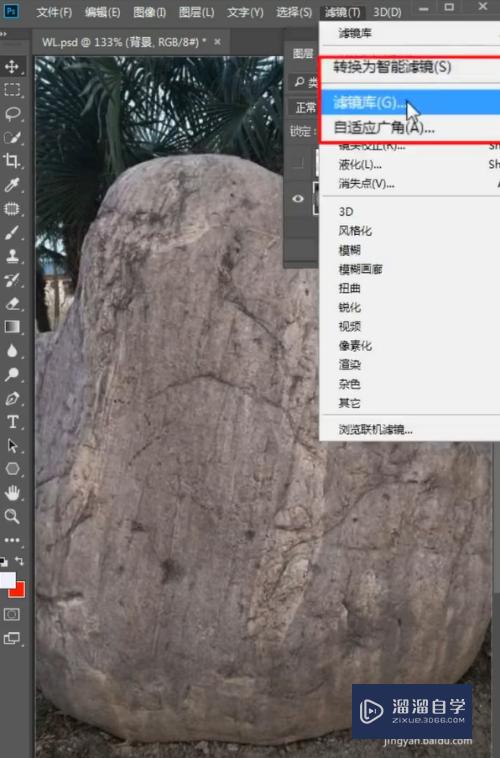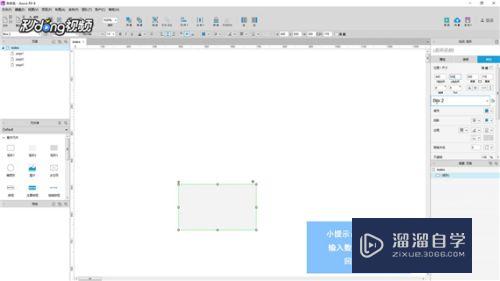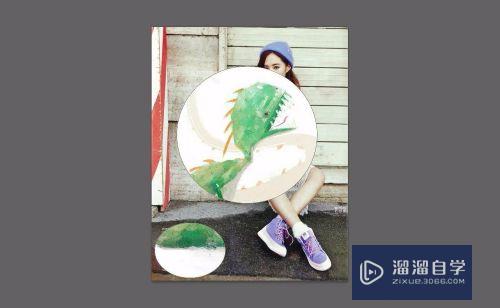PS怎么设置暂存盘(ps怎么设置暂存盘位置)优质
在用PS处理图片的过程中会产生大量的数据。而这些数据不能全部保存在内存里面。所以需要暂时放在磁盘里面。安装之后默认以c盘为暂存盘。我们知道。c盘文件过多会影响电脑的性能。那么怎么修改暂存盘呢?下面小渲就带大家来看看方法。
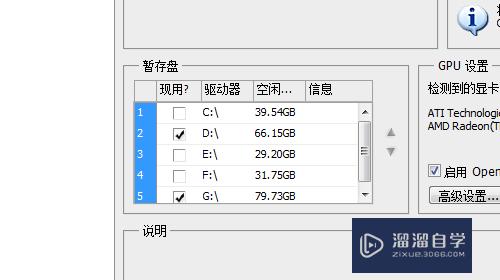
工具/软件
硬件型号:联想ThinkPad P14s
系统版本:Windows7
所需软件:PS CS5
方法/步骤
第1步
打开PS。点击菜单栏中的”编辑“。
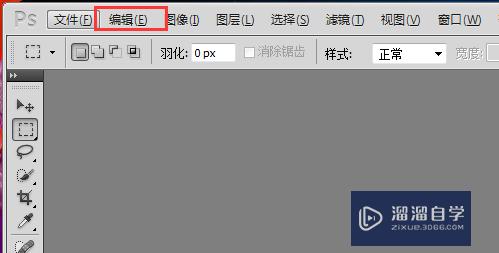
第2步
在下拉菜单的地步找到”首选项“。然后点击”性能“。
也可以使用快捷键:Ctrl+K
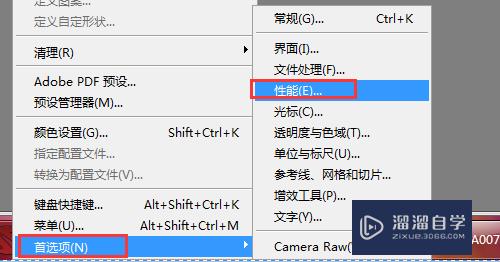
第3步
如图。找到”暂存盘“。可以看到默认只把C盘作为暂存盘。
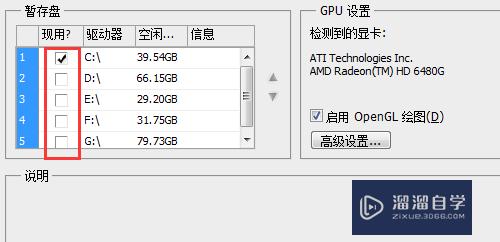
第4步
勾选两到三个其他容量较大的磁盘。然后去掉C盘前面的√。
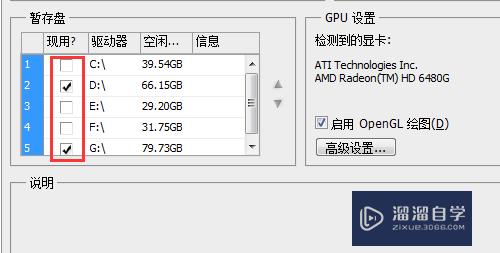
第5步
点击窗口右上角的确定按钮就完成了设置。
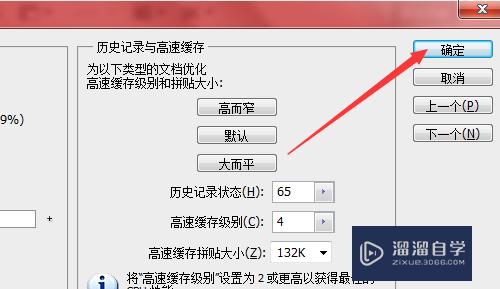
以上关于“PS怎么设置暂存盘(ps怎么设置暂存盘位置)”的内容小渲今天就介绍到这里。希望这篇文章能够帮助到小伙伴们解决问题。如果觉得教程不详细的话。可以在本站搜索相关的教程学习哦!
更多精选教程文章推荐
以上是由资深渲染大师 小渲 整理编辑的,如果觉得对你有帮助,可以收藏或分享给身边的人
本文标题:PS怎么设置暂存盘(ps怎么设置暂存盘位置)
本文地址:http://www.hszkedu.com/65026.html ,转载请注明来源:云渲染教程网
友情提示:本站内容均为网友发布,并不代表本站立场,如果本站的信息无意侵犯了您的版权,请联系我们及时处理,分享目的仅供大家学习与参考,不代表云渲染农场的立场!
本文地址:http://www.hszkedu.com/65026.html ,转载请注明来源:云渲染教程网
友情提示:本站内容均为网友发布,并不代表本站立场,如果本站的信息无意侵犯了您的版权,请联系我们及时处理,分享目的仅供大家学习与参考,不代表云渲染农场的立场!